Ristiviittaukset ovat välttämättömiä, jos sinulla onerityisen suuri asiakirja. Sen avulla lukija voi palata asiakirjan asiaankuuluviin osiin, jotka tukevat tai tarkentavat sen tiettyä kohtaa. Ristiviittaukset on Microsoft Wordissa erittäin hyvin kehitetty ominaisuus, joka on erityisen hyödyllinen akateemisessa työssä. Voit ristiviittaa melkein mihin tahansa asiakirjan elementtiin. Jos tarvitset viitata numeroituihin luettelokohteisiin, se on melko helppoa.
Viitenumeroidut luettelotiedot
Avaa asiakirja, johon haluat viitata anumeroitu luettelo sisään. Luettelosi tulisi olla jo lisätty asiakirjaan, samoin kuin kohta, johon haluat viitata siihen. Jos sitä ei ole siellä, lisää se ensin.
Kun olet valmis, napsauta asiakirjaa, johon haluat viitata luettelon kohdalle. Siirry Viitteet-välilehteen ja napsauta ristiviittausta.

Avattavassa ikkunassa viitetyyppiolisi asetettava numeroituun kohtaan. 'Lisää viittaus' -asetukseksi olisi asetettava 'Sivunumero (koko konteksti)'. Luettelosi lisätään automaattisesti ikkunaan. Valitse kohde, johon haluat viitata, ja se lisätään asiakirjaan.
Sinun tulisi myös varmistaa, että Lisää kutenhyperlinkki ”-vaihtoehto on valittu, jos asiakirja luetaan laitteella eikä paperiversiona. Jos painat Ctrl + Napsauta referenssiä, se siirtyy luettelon kohdalle.
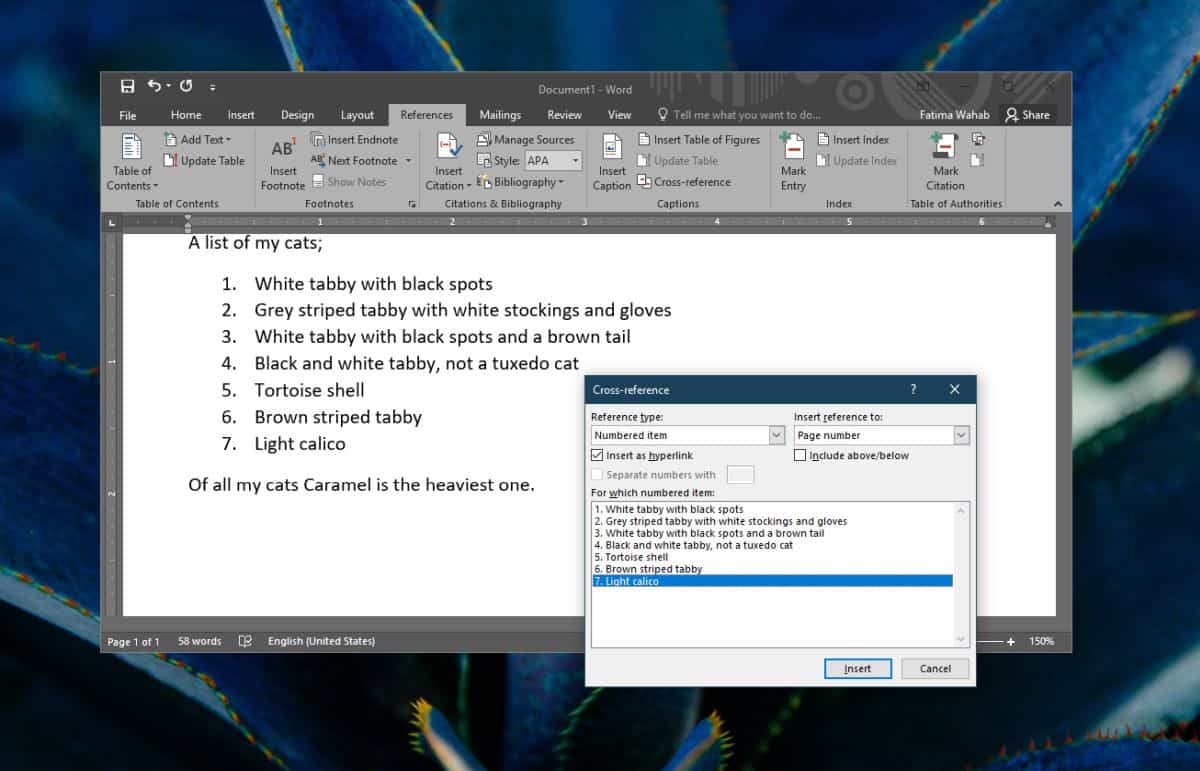
Jos sinun on viitattava luetteloon merkittyyn kohtaan, et voi. Sinun on vaihdettava se numeroituun luetteloon, jos siihen on viitattava.
Sinun pitäisi tietää, että 'Lisää viittaus'avattava vaihtoehto määrittää, kuinka viite lisätään. Jos valitset sivunumeron, viite lisää vain sivunumeron, jolla luettelo näkyy. Jos valitset Sivunumero (koko asiayhteys) -vaihtoehdon, se lisää alkion numeron luetteloon, ja se on hyödyllinen vain lukemiseen pehmeänä kopiona.
Asiakirjan yleisöstä riippuen jamiten se luetaan eli paperi- tai pehmeäkopioisena, sinun tulisi pelata näillä vaihtoehdoilla. Valitettavasti et voi saada johtavaa viitettä, jossa sekä sivunumero että tuotenumero on annettu. Voit lisätä koko nimikkeen sellaisenaan, ja se on todennäköisesti hyvä vaihtoehto, jos asiakirja luetaan paperikopiona.
Voit tarkastella toista vaihtoehtoa; Ylhäällä alhaalla. Tämä kertoo lukijalle, jos viitattu kohde esiintyy ennen tai jälkeen asiakirjan nykyisen pisteen, mikä helpottaa sen löytämistä.













Kommentit